Bracketsにある「ファイルを横断して検索」というコマンドを使用していますか? これは「複数ファイルから、文字列の検索をおこなうことができる」大変便利なコマンドです。でもでも……
『ぶっちゃけ何が便利なの( ̄▽ ̄)?』と思いませんか? ということで、今日は何が便利なのかを説明しますね。
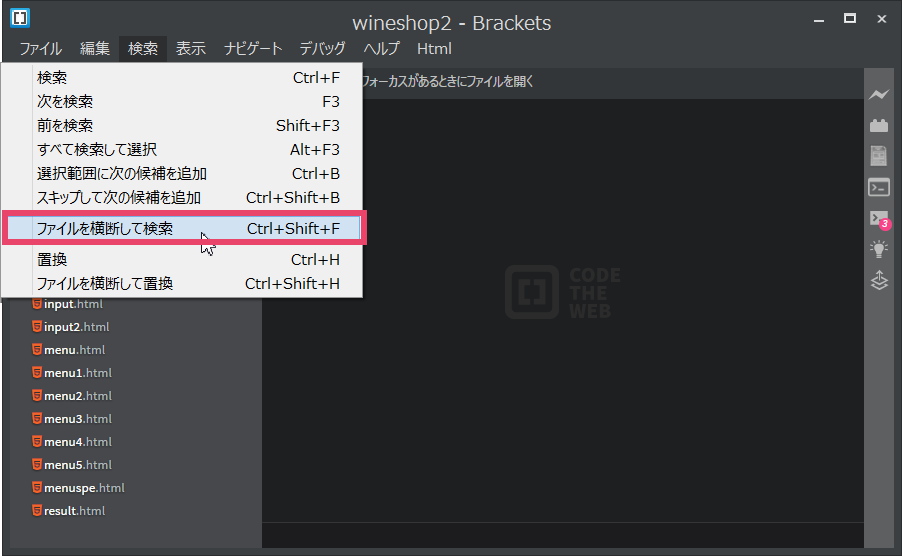
たとえば、
- 全ページのタイトルの一覧を見たいなぁ……
- サイト名を変更したんだけど、すべてのファイルに変更できたかなぁ……
なんて時はありませんか? そんな時に「ファイルを横断して検索」コマンドを使用するとアッという間に、できちゃいます。
といっても、いまいちピンとこないと思うので、作成済みのhtmlファイル郡からサイトマップを作成するために『全ページのタイトルの一覧を見たいなぁ……』と思ったときの操作をしてみましょう。
全htmlページのタイトルの一覧を見たいなぁ……と思った時
では、作成済みのhtmlファイル群からサイトマップを作成するために『全htmlページのタイトルの一覧を見たいなぁ……』と思ったときの操作をしてみましょう。
まずメニューバーの[検索]→[ファイルを横断して検索]を選択します。ショートカットはCtrl+Shift+Fになります。
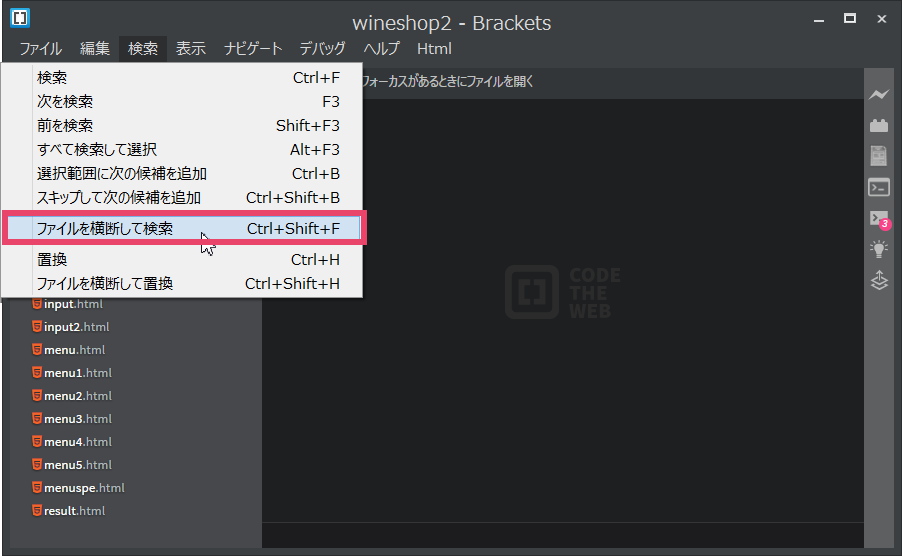
ページタイトルは<title>タグに記述されているので、検索ボックスに<title>と入力し、Enterキーを押します。すると検索結果が一覧で画面下に表示されます。
(↓画像が動いていない時はクリック!)

あー、input.htmlの<title>タグに記述し忘れているよ(`・ω・´)ゞなんて気づいたりします。
超便利でしょ( ̄▽ ̄)!
以上です。
・
・
・
・
・
・
・
『ってオイ!しっかり説明しろ管理人!』という声が聞こえたので、ちょっと補足を……
ここで、今やった作業を、「ファイルを横断して検索」コマンドを使用しないでやった場合にどうなるか想像してみましょう……1つ目のファイルを開いて検索ボックスに<title>と入力……
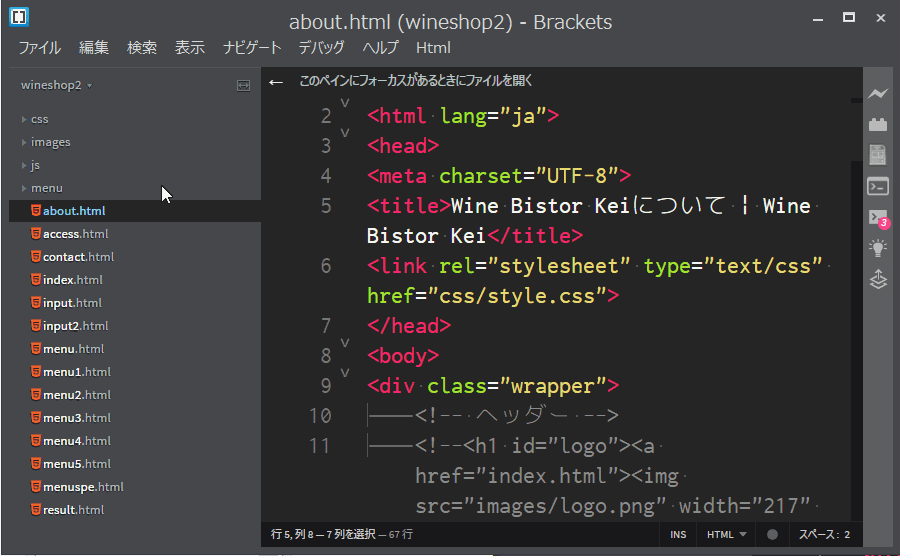
(↑画像が動いていない時はクリック!)
2つ目のファイルを開いて検索ボックスに<title>と入力……
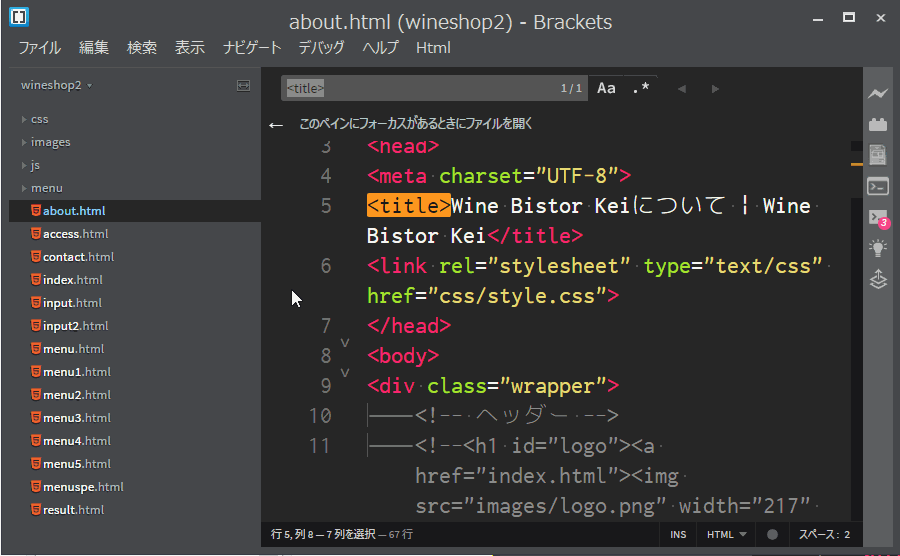
(↑画像が動いていない時はクリック!)
・
・
・
・
・
・
・
気が遠くなりそうだ(≧▽≦)
ということで、便利なことがわかっていただけたかと……。
他にも『サイト名を変更したんだけど、すべてのファイルに変更できたかなぁ……』なんて時も便利です。サイト名はよくフッターに「©」の文字と一緒に記述されている人が多いと思います。なので検索ボックスに「©」と入れてEnterキーを押すだけで、一覧が表示されます。
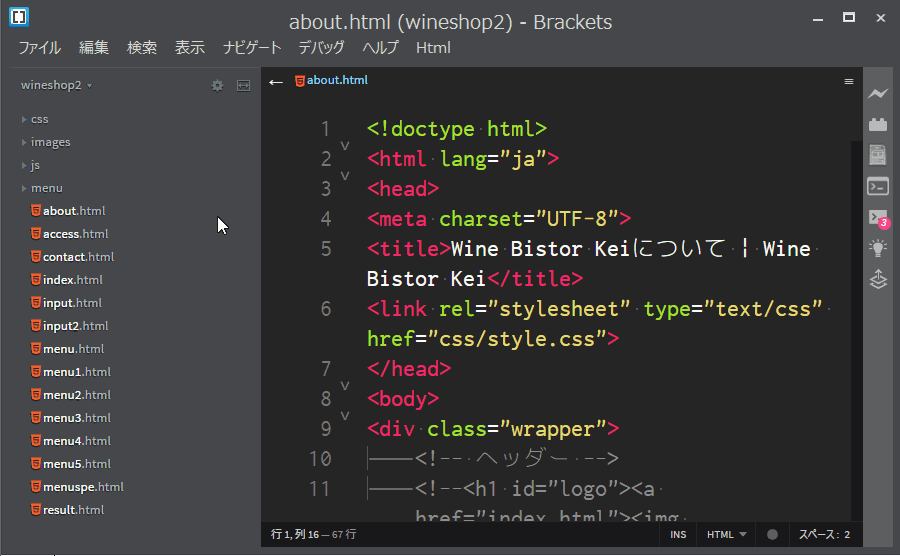
(↑画像が動いていない時はクリック!)
まとめ
今日はBracketsの「ファイルを横断して検索」というコマンドの何が便利なのかを説明しました。
実はこの「ファイルを横断して検索」は、プログラマーが一番最初に覚える&非常によくつかうgrepコマンドと似た機能です。このgrepコマンドをプログラマーがなぜ一番最初に覚える(いや、覚えざるを得ない)かというと、それだけ便利なコマンドだからです。というわけで、Bracketsにも実装されています。
「ファイルを横断して検索」コマンドは、ホームページ作成初心者さんにとっても非常に便利なコマンドですので、ぜひ覚えてホームページを効率的に行いましょう。

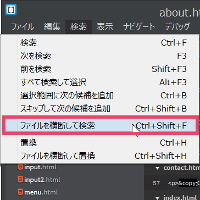
コメント